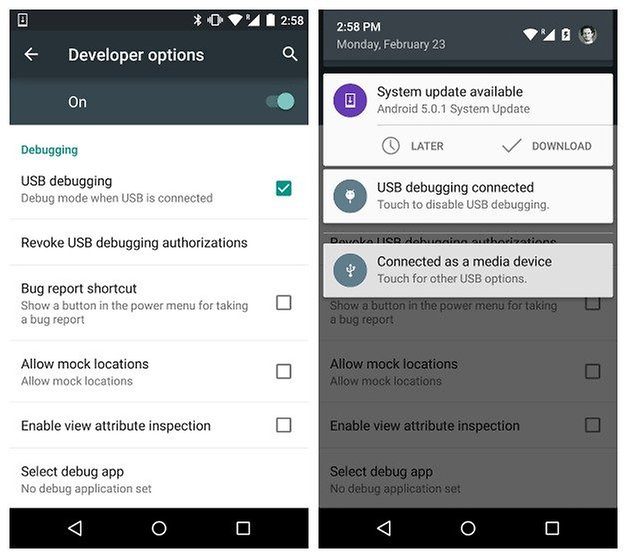Sekarang LG Nexus 5 telah mendapatkan update sistem operasi Android 6.0 Marshmallow. Dari pembaruan tersebut memang membawa baik kepada sistem di LG Nexus 5 ini sekaligus ada beberapa perbaikan yang ada di dalamnya. Tidak ada Android yang sempurna itu yang sering kita temui karena memang kadang walaupun sudah terbaru pasti saja ada kekurangan atau masalah yang sering dirasakan oleh penggunanya. Mari kita lihat beberapa masalah yang sering terjadi di LG Nexus 5 dan bagaimana cara memperbaikinya.
Cara untuk memperbaiki Nexus 5 Android masalah pembaruan (Update)
Masalah soal versi terbaru dari Android memang biasanya untuk memperbaiki beberapa bug yang ditemukan. Biasanya bug tersebut belum bisa ditangani sampai versi terbaru ini karena memang bawaan dari versi lama Androidnya. Namun perlu diingat bahw bahwa beberapa bug kemungkinan besar bisa diperbaiki jika Android versi terbaru akan dirilis, jadi pastikan Anda memiliki firmware terbaru yang tersedia di perangkat Anda. Agar bisa memberitahukan kalau ada update terbaru maka, coba lihat ke Setting > About Phone > Software update untuk memeriksa apakah ada pembaruan yang tersedia.
Biasanya masalah yang sering timbul pada Nexus 5 diantaranya
- Menguras baterai
- Masalah WI-FI
- Masalah Stabilitas
- Masalah Bluetooth
- Masalah lag atau kinerja
Seperti biasanya, kamu harus selalu pastikan Anda memiliki backup yang lengkap sebelum Anda melakukan pemecahan masalah pada Nexus 5 ini. Anda bisa mengikuti panduan di Santekno dan melakukan reset ulang jika sesuatu terjadi. atau coba lakukan Backup dan Reset.
Nexus 5 yang menguras Baterai
Seperti dengan semua update Android, menguras baterai memang sudah menjadi masalah yang paling mendesak bagi pengguna. Jadi jika Anda merasakan Nexus 5 terlalu cepat habis baterai dengan versi Android Marshmallow, jangan pernah takut. Solusinya sangat sederhana dengan ada 3 pilihan yaitu menghapus cache aplikasi, menghapus cache sistem dan melakukan reset. Ini dijamin untuk membersikan sisa yang mungkin menyebabkan konsumsi baterai berlebihan. Untuk melakukannya Anda perlu langkah sepeti Settings > Storage dan USB > Cache Data > OK.
Jika masih terjadi cepat habis coba langkah berikutnya yaitu untuk menghapus cache sistem. Dengan cara tekan Power tahan dan Volume Down untuk mengakses menu Fastboot dan mengunakan tombol volume untuk menyorot Recovery Mode. Tekan Power untuk memilih. Setelah itu pilih Wipe Cache Partition dan tekan Power untuk konfirmasi dan pilih Yes. Biasanya setelah konfirmasi sistem akan melakukan reboot.
Langkah selanjutnya jika semuanya sudah dilakukan dan masih terasa cepat habis baterai maka coba lakukan reset factory. Jangan lupa sebelum melakukan langkah ini usahakan data yang penting anda harus backup terlebih dahulu.
Nexus 5 Permasalahan WIFI
Masalah yang biasanya sering ditemukan selain baterai yaitu Koneksi WI-FI. Ini adalah masalah pada Android versi
Lollipop dan
KitKat yang sangat umum. Kadang terkoneksi dan kadang juga WI-FI tidak terbaca sama sekali. Jika WI-FI Nexus 5 tidak stabil dan tidak terhubung sama sekali maka ada beberapa langkah penyelesaiannya yaitu dengan cara melakukan perubahan ke
Mode Plane lalu matikan lagi, coba menyambungkan kembali ke jaringan WI-FI, beralih ke
mobile data dan matikan atau dengan cara melakukan
reboot ponsel Nexus Anda.
Solusi lain yang mungkin Anda bisa coba dengan cara mengubah frekuensi WI-FI dari otomatis baik 2,4 Ghz atau 5 Ghz yang bisa diakses pada Settings pada perangkat dan ubah frekuensi router Wi-Fi. Masukkan alamat router Anda ke web browser pada perangkat yang terbuhung (biasanya 192.168.1.1 atau 192.168.0.1). Setelah itu coba atur frekuensi 2,4 Ghz atau 5 Ghz pilih salah satu dengan channel 1, 6 dan 11 agar bisa bekerja dengan baik dan hindari saluran 12 dan 13.
Nexus 5 Permasalahan Stabilitas
Jika Nexus 5 terasa ada yang berbeda dan mengganjal setelah melakukan
update maka perlu dicurigai dengan cara melakukan identifikasi sumber masalahnya dan coba lakukan pembersihan
cache, dan lakukan
reboot. Jika masih maka coba lakukan dengan boot ke
Safe Mode agar mudah diakses dengan cara menekan
Power yang lama kemudian tekan Power Off. Safe Mode akan menonaktifkan semua aplikasi yang diunduh sehingga Anda hanya bekerja dengan aplikasi default Google. Jika masih terjadi masalalh kemungkinan besar ada beberapa aplikasi instalan yang tidak kompatibel dengan sistem hasil update sehingga harus dilakukan laporan kepada pihak developer aplikasi tersebut. Jika masih terjadi masalah maka jalan terakhir agar tetap stabil Nexus 5 dengan cara melakukan
reset factory.
Nexus 5 tidak bisa di-charge
Kadang ada yang menemukan masalah kalau Nexus 5 ini tidak bisa diisi baterainya sehingga setelah dicolokkan tetap saja baterai tidak mengisi. Solusi yang bisa dilakukan dengan cara reset pabrik agar kita coba lihat sistem yang
default-nya. Jika masih tidak bisa mengisi baterai maka kemungkinan besar terdapat masalah di baterai dan kemungkinan besar harus diganti baterai dengan yang baru.
Nexus 5 Permasalahan Bluetooth
Sama seperti koneksi Wi-Fi, Nexus 5 juga punya masalah koneksi
bluetooth yang biasanya terjadi setelah update Androidnya. Solusi terbaik dalam masalah ini diantaranya yaitu coba lakukan turn of and on pada koneksi bluetooth,
re-add connection, lalu coba aktifkan
Airplane Mode dan matikan kembali. Jika masih mengalami masalah konektivitas Bluetooth, maka Anda harus cek perangkat bluetooth apakah sudah terdeteksi, lakukan update ke driver dan jenis perangkat bluetooth Anda yang terhubung.
Jika Nexus 5 terasa sering lag maka ini adalah masalah terlalu banyak aplikasi yang sedang aktif di
memory. Masalah ini memang perlu dibutuhkan aplikasi pembersih cache dan melakukan
auto-kill pada aplikasi yang sering jalan tetapi tidak dipergunakan atau tidak terlalu berpengaruh pada kinerja Nexus 5 Anda. Lag juga akan menguras baterai yang berlebihan. Pilihan yang pasti lebih enak yaitu dengan cara melakukan
Reset Factory data agar sistem bisa kembali ke semula.
Diposting oleh
ihsan